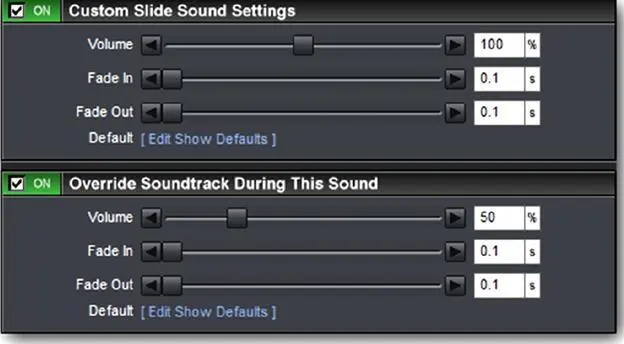Soundtrack During Other Sounds(Звучание на фоне других звуков) и
Defaults for Other Sounds(Значения по умолчанию для других звуков).
Если Вы хотите изменить уровень громкости звуковой дорожки презентации, только когда воспроизводится этот слайд, а также изменить громкость звукового эффекта этого слайда, Вы должны разрешить пользовательскую настройку параметров слайда.
Щелкните по переключателю OFF(Выкл) рядом с любой из двух опций, которые Вы хотите использовать. Вы можете также разрешить обе опции одновременно.
Параметры панели Slide Sound Settings(Параметры звука слайда) позволяют управлять громкостью и плавностью изменения громкости звукового эффекта, который Вы установили в этом слайде.
Параметры панели Override Soundtrack During This Sound(Перезапись звуковой дорожки при воспроизведении звука) отменяет звучание дорожки во время этого звукового эффекта (с громкостью по умолчанию) и заменяет это звучание другим — с заданной в этой панели громкостью и /
или плавностью нарастания и понижения громкости.
Обе из этих опций отменяют то, что Вы установили в опциях звуковой дорожки. Это дает возможность настроить поведение звука при воспроизведении данного слайда.
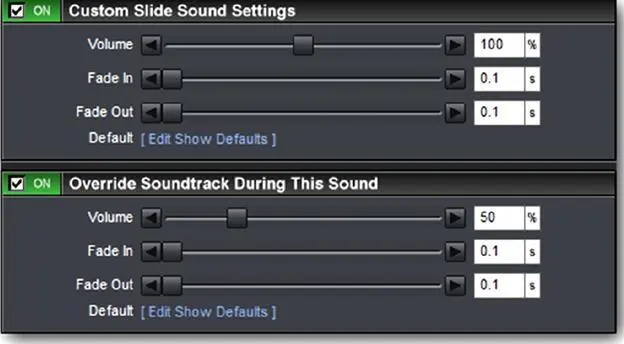
Изменение поведения звука слайда
Есть несколько параметров для изменения поведения звука, установленного в слайде.
Эти параметры находятся в панели Sound(Звук), в нижнем правом углу таблицы Sound Effects(Звуковые эффекты) окна Slide Options(Параметры слайда).
Параметр Continue(Продолжение). При его выборе звуковой эффект будет продолжать проигрываться даже после того, как слайд, к которому он присоединен, закончится. Эта опция разрешена по умолчанию. Она обеспечивает возможность продолжать слышать звуковой эффект, даже если эффект длиннее, чем слайд, с которым он используется.
Это относится, прежде всего, к дикторскому тексту. Если Вы хотите слышать дикторский текст и после завершения слайда, удостоверьтесь, что продолжение разрешено.
Параметр Slide Time(Время слайда) устанавливает продолжительность слайда равной продолжительности звука, используемого в слайде. Если
Вы разрешите эту опцию, то время слайда будет изменено, чтобы соответствовать времени звука слайда. Время слайда будет заблокировано.
Это значит, что Вы будете не в состоянии изменять время слайда, пока эта опция разрешена.
Кнопка Sync Slide Time(Синхронизировать время слайда) автоматически изменит время слайда, чтобы согласовать продолжительности звука и слайда. Это быстрый способ установить слайд и звук в одинаковую продолжительность, но не блокировать их.
Удаление звука из слайда
Если Вы хотите удалить звук из слайда, можете сделать это щелчком по
Remove (Удалить) в панели Sound(Звук) таблицы Sound Effects(Звуковые эффекты) окна Slide Options(Опции слайда).
Добавление к слайдам дикторского текста
Презентации — замечательное средство для создания дневников путешествий или просто добавления дикторского текста, чтобы объединить презентацию в нечто целое. У ProShow есть функция Record Voice-Over (Записать голос за кадром), которая специально разработана, чтобы создавать в слайде свой собственный дикторский текст.
Чтобы записать голос за кадром
1. Откройте окно параметров слайда для нужного слайда.
2. Щелкните по таблице Sounds(Звуки). Откроется таблица
Sound Effects(Звуковые эффекты).
3. Щелкните по кнопке Record Voice-Over(Записать голос за кадром) в панели Sound(Звук).
4. Убедитесь, что микрофон подсоединен, включен и работает.
5. Щелкните по Record(Записать) и начните говорить.
6. Щелкните по Stop(Стоп) когда закончено.
7. Щелкните по Done(Готово).
Запись сохраняется как файл цифровой звукозаписи, в формате Ogg Vorbis, и добавляется к слайду как звук слайда. Вы можете использовать те же средства обработки и функции настройки голоса за кадром, что и для любого другого звука.
Если у Вас есть больше чем одна звуковая плата или микрофон, Вы, возможно, должны удостовериться, что Вы выбрали правильное устройство в выпадающем списке Device(Устройство), который появляется в окне Record Sound(Запись звука).
Помните также, что Вы можете выбрать место в системе, где этот голос за кадром будет сохранен, щелкнув по Browse(Обзор).
Читать дальше